هل تريد معرفة كيفية إضافة التوهج في Photoshop؟ هناك العديد من التقنيات لإنشاء توهج في الصورة بأكملها أو كائن منفصل بإعدادات إضاءة وألوان متوهجة مختلفة. يغطي هذا البرنامج التعليمي أسهل طريقة لإضافة تأثير توهج القمر باستخدام أدوات إضافية بسيطة.
انتقل إلى ملف - فتح لفتح صورة. تأكد من الاحتفاظ بالصورة المطلوبة في المجلد ، والتي يمكنك الوصول إليها في لحظة.
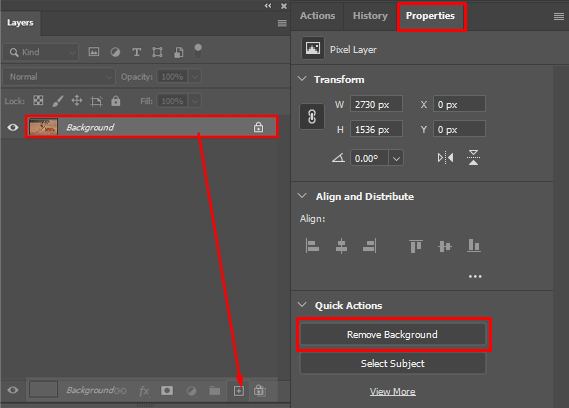
بتكرار الطبقة بصورة تريد تحريرها. ثم افتح نافذة الخصائص إزالة الخلفية .
في هذه المرحلة ، نوصي بإجراء جميع التعديلات التمهيدية مثل التدوير وتغيير الحجم. في حالة عدم فهمك كيفية قص الصورة في برنامج فوتوشوب تمامًا ، استخدم خيار الاقتصاص التلقائي للحدود وستحصل على الصورة بأبعاد معينة.

قم بتنشيط أي أداة تحديد تريدها. فوتوشوب الكائن الذي تريد تطبيق التأثير المتوهج عليه في Photoshop. اختر تحديد و قناع .
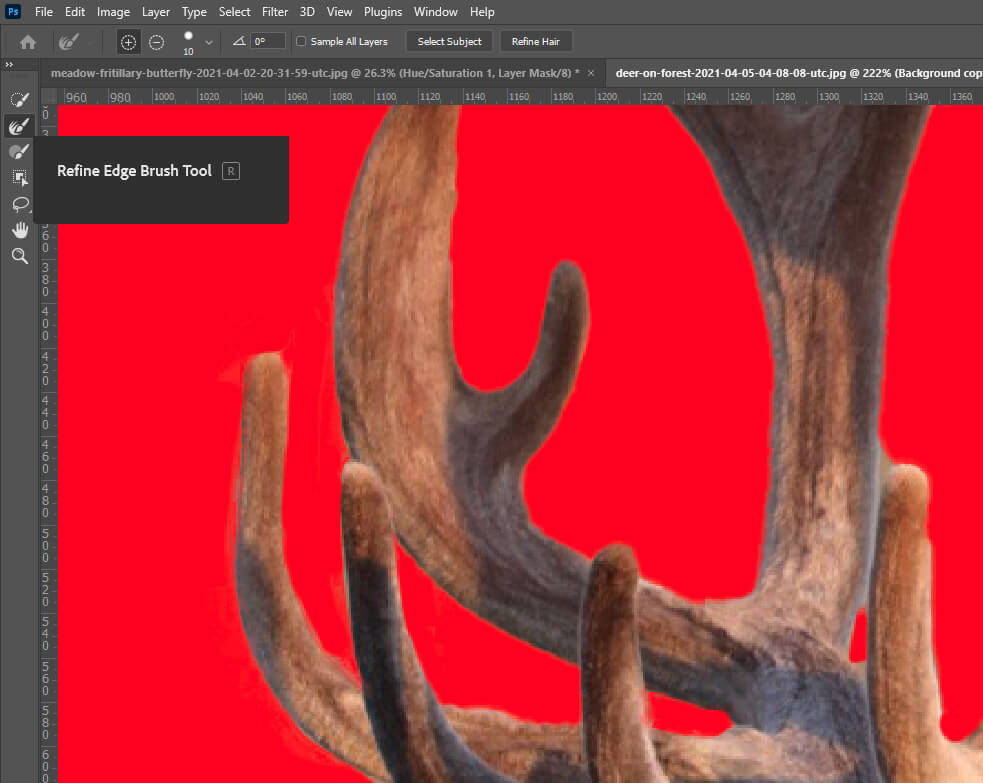
في النافذة التي فتحت ، صقل حواف الكائن باستخدام أداة Refine Edge Brush واحفظها كقناع طبقة.
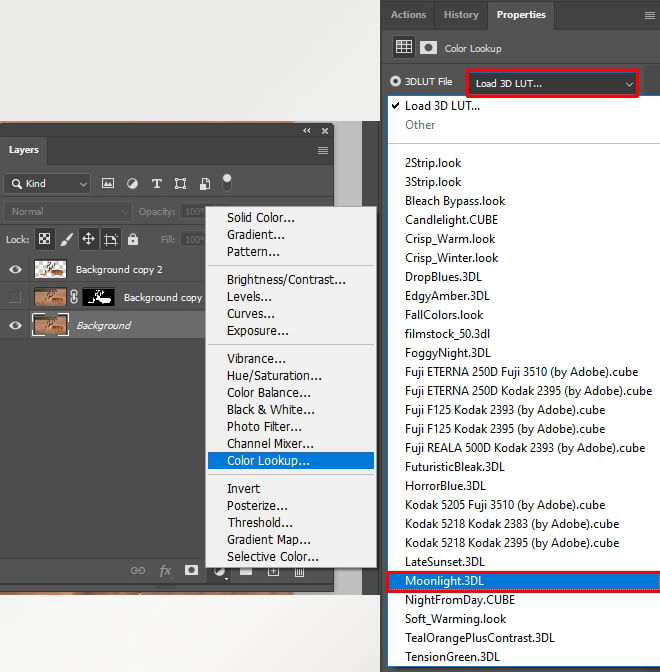
في لوحة Layers ، اختر New Adjustment Layer ثم بحث اللون . في القائمة المنسدلة ، اختر تحميل جدول بحث ثلاثي الأبعاد وابحث عن تأثير moonlight.3dlut. إذا كنت لا تعرف كيفية استخدام جداول البحث في برنامج فوتوشوب، فإننا نوصي بمراجعة البرامج التعليمية.

حدد الأمر تطبيق قناع الطبقة لقص القرون فقط. ثم انقر بزر الماوس الأيمن فوق الطبقة وقم بتحويلها باستخدام خيار التحويل إلى كائن ذكي .
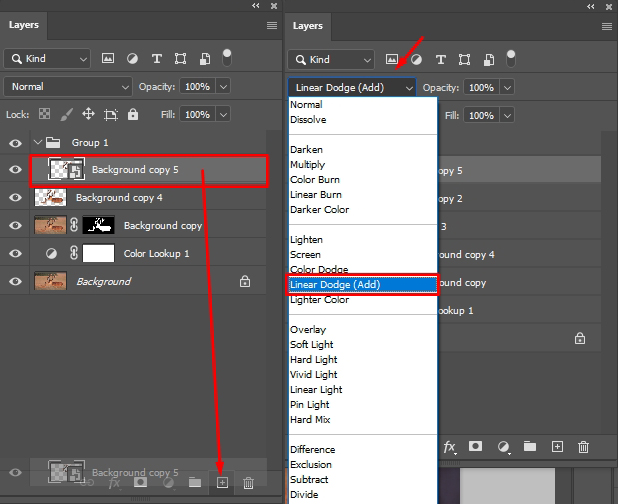
بتكرار هذه الطبقة وتنشيط وضع المزج الخطي المراوغة وبالتالي ، يمكنك إضافة سطوع الصورة المعالجة خطيًا إلى سطوع الملف الأصلي.
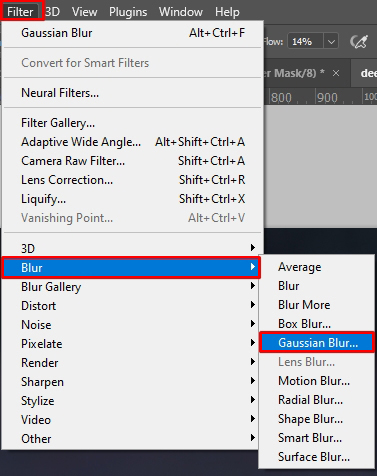
يجب إجراء هذه العملية 4 مرات بقيم مختلفة. افتح قائمة عوامل التصفية في شريط الأدوات وحدد Blur - Gaussian Blur . اضبط القيمة على 5 بسحب شريط التمرير أو أدخل الرقم المطلوب يدويًا.
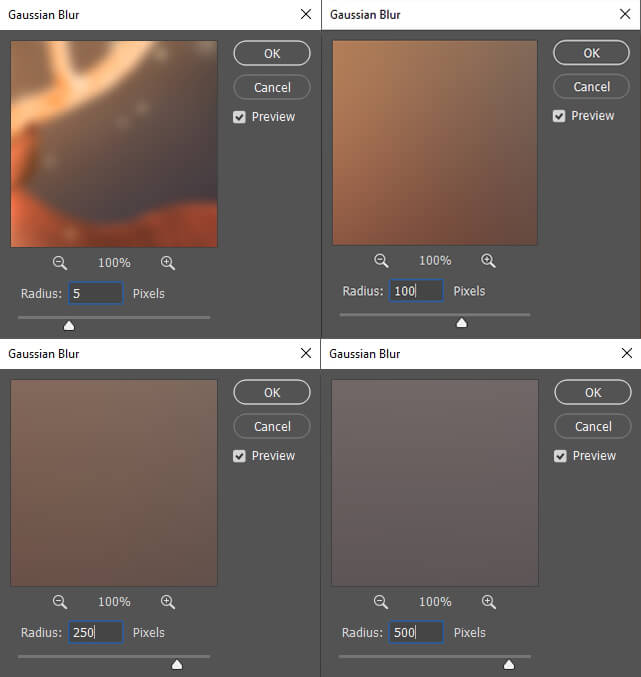
بتكرار الطبقة وكرر نفس الخطوات بقيمة 100 ، ثم قم بتكرار الطبقة وحدد القيمة 250 ، وفي آخر تكرار ، قم بتغيير قيمة Gaussian Blur إلى 500.
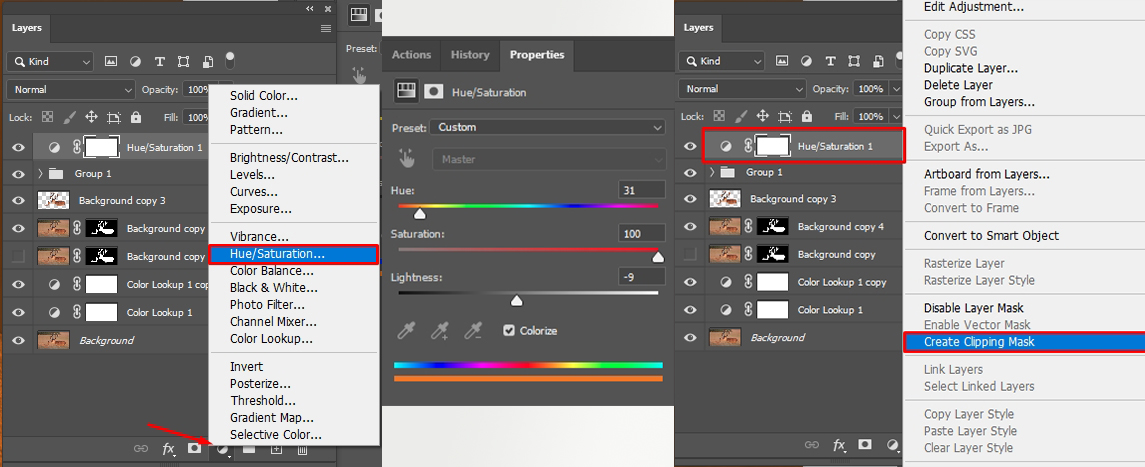
في لوحة الطبقات ، حدد طبقة ضبط جديدة واضغط على Hue Saturation . اضبط إعدادات درجة اللون كما هو موضح في لقطة الشاشة. قم بتعديل القيم حسب صورتك. في هذه الطبقة ، انقر بزر الماوس الأيمن وحدد Create Clipping Mask .
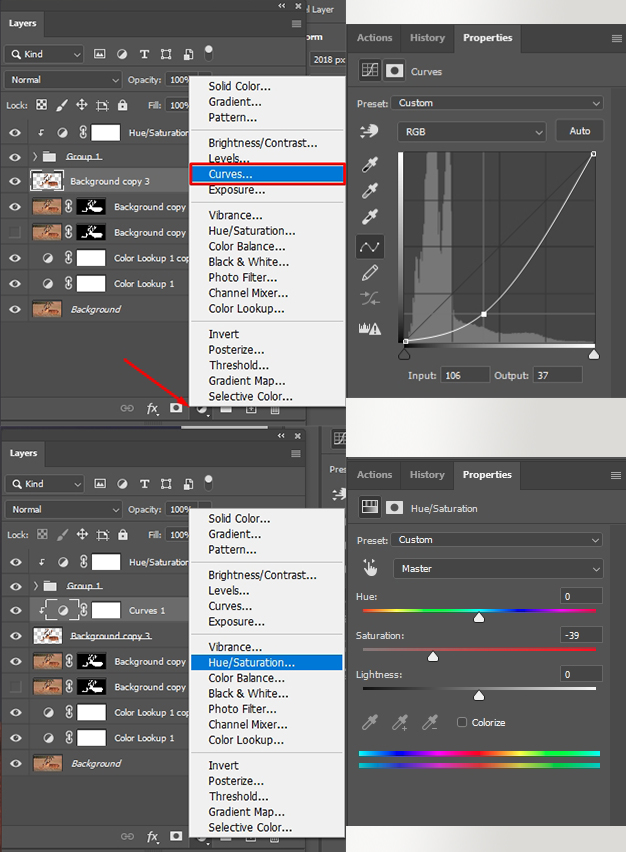
في لوحة Layers ، حدد طبقة ضبط جديدة واضغط على المنحنيات لتغميق المنحنى لأسفل بحيث تكتسب الصورة ظلًا باهتًا. ثم حدد طبقة ضبط جديدة واضغط على Hue Saturation ، واضبط القيمة التي تظهر في لقطة الشاشة ، أو قم بتحليل الصورة لتحديد مستوى التشبع (المنبثق من المنحنى) التي تحتاج إلى تقليلها.
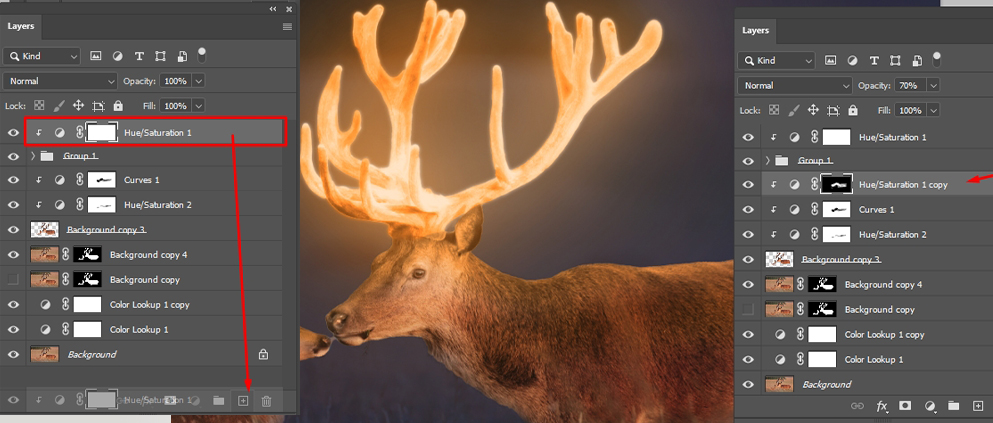
انقر بزر الماوس الأيمن فوق الجزء العلوي من طبقة المنحنيات واختر إنشاء قناع قص . يعد هذا ضروريًا للتأكد من أن تعديلات Curves أثرت على عنصر معين فقط.
انقر فوق القناع وحدد أداة Brush من شريط الأدوات. يوصى باختيار فرشاة ناعمة للحصول على انتقال سلس. باستخدام فرشاة سوداء ، ارسم فقط المناطق المتأثرة بالضوء المنبعث من الغزال ، أي الظهر والرؤوس.

بتكرار الطبقة التي تحدد لون الأبواق وعكس القناع. ثم ، تمامًا كما في الخطوة السابقة ، ارسم الأماكن الضرورية بفرشاة سوداء لإضافة نغمة دافئة تم إنشاؤها بواسطة الأبواق المتوهجة.
احصل على تأثير سحري إضافي عن طريق إضافة Shining Fireflies Overlay. لتقليل عدد اليراعات ، تحتاج إلى وضع قناع على هذه الطبقة واستخدام فرشاة سوداء صلبة لإزالة اليراعات غير الضرورية.
أنت الآن تعرف كيفية إضافة التوهج في Photoshop. من خلال اتخاذ هذه الخطوات البسيطة ، يمكنك إنشاء تأثير توهج القمر المذهل على الكائن المحدد. ولكن إذا بدت هذه العملية صعبة للغاية بالنسبة لك ، فانتقل إلى محترفين يمكنهم أداء هذا النوع من الوظائف بسرعة وسهولة.
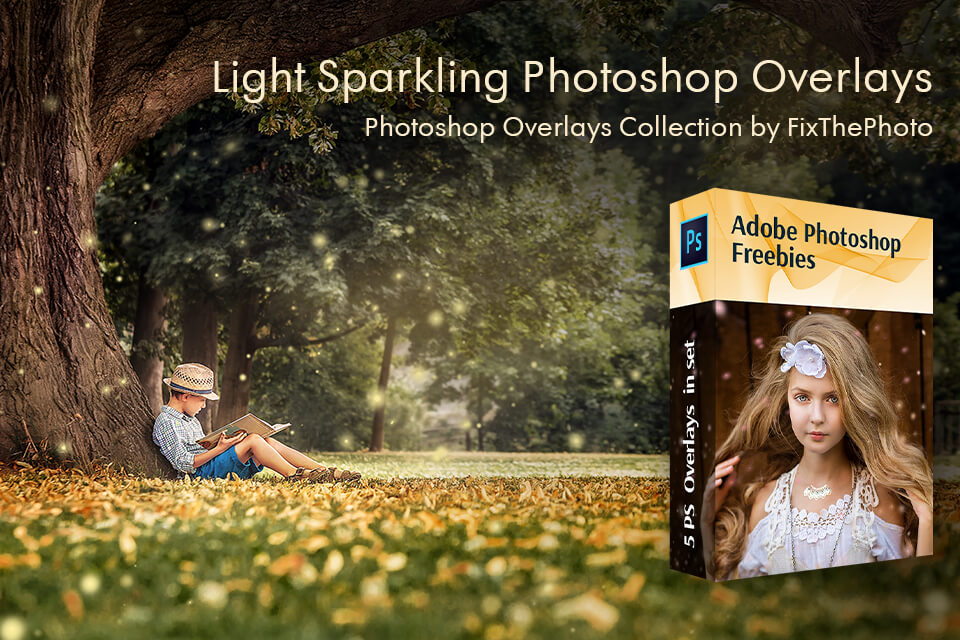
إذا كنت تريد إنشاء تأثيرات Photoshop متوهجة بطريقة سريعة ، فاستخدم تأثيرات الفوتوشوب. باستخدام هذه المرشحات ، يمكنك تحسين صورك باستخدام توهج معتدل وطبيعي مطبق على الصورة بأكملها أو على كائن منفصل.